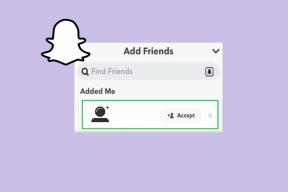8 הדרכים המובילות לתקן הודעות דיסקורד שאינן עובדות באנדרואיד ובאייפון
Miscellanea / / January 07, 2022
Discord גדל לאחד משירותי הצ'אט המקוונים הפופולריים ביותר עבור גיימרים. אבל למרבה הצער, בדיוק כמו כל אפליקציה או שירות אחר, גם לדיסקורד יש חלק ניכר מהבעיות. האחת היא כאשר האפליקציה מפסיקה לשלוח התראות באנדרואיד או אייפון.

אם פספסת הודעות ואירועים חשובים בגלל שדיסקורד לא שולחת התראות, אנחנו כאן כדי לעזור. כיסינו כמה תיקונים שתוכל לנסות להתגבר על הבעיה בפוסט הזה. אז בואו נבדוק אותם.
גם על Guiding Tech
1. הפעל מחדש את האפליקציה
לפעמים, כאשר אפליקציה לא מצליחה להפעיל כהלכה, ייתכן שהיא לא תפעל כמתוכנן. לפיכך, אתה יכול להתחיל בהפעלה מחדש של אפליקציית Discord כדי לראות אם זה גורם להתראות לעבוד שוב.
כדי לאלץ לסגור את Discord ב-Android, הקש והחזק את סמל אפליקציית Discord ובחר באפשרות פרטי האפליקציה. הקש על כפתור עצור כוח כדי לסגור אותו.


כדי לאלץ לסגור את Discord באייפון, החלק למעלה מתחתית המסך (או הקש פעמיים על כפתור מסך הבית) כדי להעלות את מחליף האפליקציות. אתר את אפליקציית Discord והחלק עליה כלפי מעלה כדי לסגור אותה.

2. בדוק את הגדרות התראת דיסקורד
לאחר מכן, עליך לאמת את ההגדרות בתוך האפליקציה באפליקציית Discord כדי להבטיח שהגדרות ההתראה אינן מושבתות משם.
שלב 1: פתח את אפליקציית Discord והקש על סמל הפרופיל שלך בפינה השמאלית התחתונה.

שלב 2: גלול מטה אל הגדרות האפליקציה והקש על הודעות. אפשר את כל בוררי ההתראות מכאן.


3. בדוק את הגדרות הודעות טלפון
מלבד בדיקת הגדרות ההתראה בטלפון שלך, עליך לבדוק גם את הגדרות התראות מערכת בטלפון שלך כדי לראות אם התראות Discord אינן מושבתות משם.
דְמוּי אָדָם
שלב 1: הקש והחזק את סמל אפליקציית Discord ובחר פרטי אפליקציה מהתפריט שצץ.
שלב 2: בדף פרטי האפליקציה, עבור אל התראות והפעל את האפשרות All Discord התראות. ודא שהגדרות התראות אחרות מופעלות גם כן.


אייפון
שלב 1: הפעל את אפליקציית ההגדרות וגלול מטה כדי להקיש על Discord.

שלב 2: עבור אל הודעות והפעל את האפשרות אפשר הודעה. ודא שהאפליקציה מורשית לדחוף התראות במסך הנעילה, מרכז ההתראות והבאנרים.


4. בדוק את הגדרות הודעות השרת
אם בעיית ההתראות ב-Discord מוגבלת לכמה שרתים, אז אתה יכול לבדוק אם השרתים האלה אינם מושתקים. הנה איך.
שלב 1: הפעל את אפליקציית Discord באנדרואיד או האייפון שלך. בחר את השרת שאתה נתקל בבעיות איתו.

שלב 2: הקש על סמל תפריט שלוש הנקודות בחלק העליון ועבור אל התראות.


שלב 3: בטל את השתקת ההתראה עבור אותו שרת מכאן.

גם על Guiding Tech
5. השבת את מצב 'נא לא להפריע'
אל תפריע היא תכונה שימושית שנמצאת באנדרואיד ובאייפון שמנטרלת את כל ההתראות מאפליקציות ואנשי קשר. לכן, אם הפעלת בטעות DND באנדרואיד או אייפון שלך, ייתכן שלא תקבל התראות מאפליקציית Discord.
דְמוּי אָדָם
כדי להשבית את 'נא לא להפריע' באנדרואיד, פתח את 'הגדרות' ועבור אל סאונד. לאחר מכן, הקש על 'נא לא להפריע' וכבה אותו.


באייפון
כדי להשבית את מצב פוקוס באייפון, פתח את אפליקציית ההגדרות ועבור אל פוקוס. הקש על האפשרות 'נא לא להפריע'.


לבסוף, כבה את המתג שליד האפשרות 'נא לא להפריע'.

6. הפעל נתוני רקע
סיבה נוספת לכך ש-Discord עלול להיכשל לשלוח הודעות היא אם האפליקציה אינה מורשית להשתמש בנתונים ברקע. הנה איך לבדוק.
דְמוּי אָדָם
שלב 1: לחץ והחזק את סמל הדיסקורד ובחר מידע על אפליקציה מהתפריט.
שלב 2: נווט אל 'נתונים ניידים ו-Wi-Fi' והפעל את המתגים לצד 'נתוני רקע' ו'שימוש בנתונים ללא הגבלה' מופעלים.


אייפון
שלב 1: פתח את אפליקציית ההגדרות בטלפון שלך ונווט אל Discord.
שלב 2: אפשר את המתג שליד נתונים ניידים אם הוא עדיין לא.

7. עדכן את האפליקציה
עדכונים חיוניים עבור כל אפליקציה. אם הבעיה של הודעות לא עובדות מתרחשת בגלל באג באפליקציה. אז סביר להניח שגרסה חדשה יותר של האפליקציה תיקנה את הבעיה. לפיכך, אתה צריך לעדכן את אפליקציית Discord לגרסה האחרונה שלה כדי לראות אם זה פותר את הבעיה.
8. התקן מחדש את Discord
אם הבעיה נמשכת, תוכל להסיר את ההתקנה של אפליקציית Discord ולהתקין אותה שוב. זה יעזור לנקות את כל נתוני האפליקציה המשויכים לאפליקציה ולתת לה התחלה חדשה.
גם על Guiding Tech
קבל הודעה
הודעות שהוחמצו לא אמורות להיות הסיבה שאתה מפספס אירוע חשוב או הודעה בדיסקורד. אני מקווה שהפתרונות לעיל עזרו לך לסיים את בעיות ההתראות של Discord לתמיד.